Việc đăng nhập 2 hay nhiều nick chát skype trên cùng một máy tính nhiều lúc rất cần thiết. Có thể là do yêu cầu công việc hay nhu cầu giải trí. Tuy nhiên, không phải bạn nào cũng biết sử dụng tiện ích này. Việc cài đặt để có thể sử dụng nhiều nick chat skype rất đơn giản, bạn có thể làm 1 cách dễ dàng. Chỉ cần mất vài phút là đã có ngay thủ thuật này.

Thông thường, chúng ta thường không để ý tới việc sử dụng 2 nick chat skype. Một phần vì chỉ thường xuyên sử dụng 1 nick chat, phần khác thì có nhu cầu sử dụng 2 nick, ta nhờ máy bạn đăng nhập hộ. Tội gì phải làm thế, mất vài giây với 2 bước là có thể đăng nhập nhiều skype trên một máy tính dễ dàng
1. Đăng nhập 2 hay nhiều Skype trên cùng 1 máy tính
Bước 1: Đăng nhập skype bình thường.
Bạn đang xem: Cách mở 2 nick skype cùng 1 lúc trên một thiết bị dễ dàng
Mở skype lên và tiến hành đăng nhập bình thường. Lúc đó, ta đã có 1 skype trên máy tính rồi
Bước 2: Mở hộp thoại Run bằng cách nhấn Win + R hoặc start menu -> run rồi gõ dòng lệnh sau vào và nhận ok hoặc Enter
- Đối với win 32 bit thì bạn copy dòng lệnh:
C:\Program Files\Skype\Phone\Skype.exe /secondary

- Đối với win 64 bit thì bạn copy dòng lệnh:
C:\Program Files (x86)\Skype\Phone\Skype.exe /secondary

Để biết máy tính của bạn cài win 32 bit hay 64 bit thì xem bài viết:
=> Nhận biết máy tính là 32 bít hay 64 bít
Sau khi nhấn Ok ở hộp thoại Run, một cửa sổ đăng nhập Skype được hiện lên. Đăng nhập nick chat Skype thứ hai vào đây. Vậy là trên máy tính của bạn đã có 2 nick chát Skype rồi đấy.
Ngoài ra, bạn có thể cài tiện ích Skype Launcher để đăng nhập nhiều skype trên một máy tính. Tuy nhiên, mình chả tội gì mà cài thêm phức tạp. Chỉ cần áp dụng phương pháp trên là đã ổn rồi.
Việc cài cài đặt như trên không ảnh hưởng gì đến máy tính hết. Sau khi khởi động lại máy tính thì bạn chỉ đăng nhập được 1 Skype như bình thường. Muốn sử dụng nhiều nick Skype bạn phải làm lại với thao tác như trên
2. Các trường hợp cần để cài đặt nhiều nick Skype
Nếu muốn thử nghiệm các tính năng trên skype thì bạn có thể cài 2 nick Skype rồi test các chức năngNhững bạn làm công việc kinh doanh, nhiều lúc rất cần nhiều Skype. Khi làm việc trong công ty, họ sẽ yêu cầu bạn tạo 1 nick chát Skype mang thương hiệu của công ty đó. Và bạn có 1 nick Skype cho riêng mình nữa. Chính vì vậy, bạn có thể cần đăng Chat 2 Skype.
Kết luận: Thông qua bài viết trên, mình hi vọng mang lại cho các bạn thêm một tiện ích nhỏ trong việc sử dụng Skype. Bây giờ đăng nhập 2 Skype trên một máy tính quá đơn giản và dễ dàng rồi phải không? Bạn đã biết thêm 1 thủ thuật mà nhiều người chưa biết đấy. Chúc may mắn
Từ khóa tìm kiếm: Đăng nhập nhiều Skype đang nhạp 2 skype Cách đăng nhập nhiều Skype trên 1 máy tính Làm thế nào đăng nhập nhiều Skype Đăng nhập 2 Skype trên cùng 1 máy tính
Nếu ai đã quen với việc chat nhiều nick trên Yahoo thì có lẽ sẽ muốn thử với Skype, tuy nhiên Skype có khác đôi chút so với Yahoo. chat nhiều nick Skype cùng lúc trên một máy tính giúp bạn sử dụng cùng lúc 2 hay nhiều tài khoản Skype của mình để phục vụ cho các công việc của mình. Với Zalo hay Yahoo cũng đều đã có những cách khác nhau, còn với Skype thì sao? Nếu chưa biết cách mở 2 skype hay nhiều hơn đồng thời thì bạn hãy tham khảo bài viết dưới đây.
Skype với nhiều tính năng vốn được xem như là tiện ích chat văn phòng, phục vụ tốt cho công việc... cũng chính vì các tính năng hỗ trợ nhiều cho công việc vì vậy mà các tính năng mặc định cho giải trí như Yahoo sẽ bị ẩn đi hoặc không có sẵn, Tai
Mien
Phi sẽ hướng dẫn bạn cách có thể chat nhiều nick, tính năng không phải là tính năng có sẵ, mà là một mẹo nhỏ khai thác trên Skype dựa trên tham số dòng lệnh.
Ở những bài trước tmec.edu.vn.vn cũng đã từng hướng dẫn bạn cách chat nhiều nick Yahoo giúp người dùng sử dụng phần mềm chat Yahoo có thể mở nhiều tài khoản Yahoo ở cùng thời điểm trên máy tính thì trong bài viết này bạn sẽ thực hiện được điều đó ngay trên phần mềm chat nổi tiếng Skype. Việc chat được cùng lúc nhiều tài khoản giúp bạn tiết kiệm được nhiều thời gian trong công việc cũng như trong sinh hoạt hàng ngày, cùng lúc chat được với nhiều người mà không phải kết bạn nhiều lần với người đó, mỗi lần một tài khoản.

Bước 2: Lúc này sẽ có thêm một cửa sổ Skype khác hiện ra để bạn đăng nhập thêm một tài khoản nữa ngay lập tức
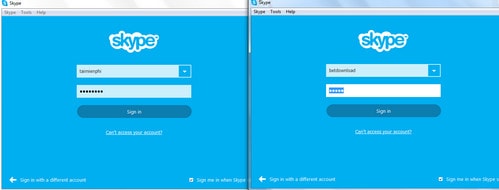
Với việc chat nhiều nick này có lẽ bạn sẽ thấy hữu ích khi muốn sử dụng 1 nick chat cho công việc và một nick chat để tán gẫu với bạn bè người thân, mà không ảnh hưởng tới công việc. Ngoài cách đăng nhập nhiều tài khoản Skype này ra, bạn có thể sử dụng tiện ích Skype Launcher để hỗ trợ công việc này, Skype Launcher là 1 trong số những tiện ích khá hiệu quả và được nhiều người sử dụng tuy vậy mọi ứng dụng skype đều yêu cầu tải khoản mới có thể chat việc đăng ký skype cũng rất đơn giản, nếu chưa có nick skype, nhanh tay đăng ký skype để trải nghiệm tính năng hữu ích này của phần mềm.
Hiện nay SKype đã hỗ trợ tính năng gửi file offline khá hữu ích, tính năng gửi file offline trên Skype giúp bạn gửi ảnh, văn bản ... cho bạn bè của mình khi mà họ không online.
Nếu thường xuyên sử dụng ứng dụng chat Zalo và cần mở nhiều nick trên máy tính, bạn tham khảo: chat nhiều nick Zalo trên máy tính để sử dụng cùng lúc nhiều tài khoản Zalo khác nhau.
Còn khi sử dụng Zalo trên điện thoại thì sao, bạn có thể dùng 2 nick khác nhau để trò chuyện với bạn bè được không? Câu trả lời là có nhé. Sử dụng công cụ Parallel Space sẽ giúp bạn đăng nhập nhiều nhiều nick zalo trên điện thoại để có thể trò chuyện với nhiều bạn bè hơn.
Xem thêm: Cô Nàng Song Tử - Giải Mã Cung Song Tử: Tính Cách
https://tmec.edu.vn/cach-chat-nhieu-nick-skype-tren-cung-mot-may-tinh-554n.aspx Bên cạnh đó, nếu muốn mở nhiều cửa sổ chat trong skype, bạn tham khảo cách chat nhiều cửa sổ skype để có thể mở nhiều hơn 2 cửa sổ chat với từng người bạn của mình, tránh trường hợp chat nhầm trên skype nhé.